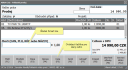Kasa - popis
Kasa, resp. dialog pokladního prodeje na maloobchodní kase resp. maloobchodní dotykové kase pokladního prodeje slouží k postupnému odbavování zákazníků v obchodě.
Hlavní činnosti na kase (zadávání prodejů a zpracování příjmu plateb od zákazníků) se provádějí pomocí jednoduchých příkazů vkládaných do "chytré" vstupní řádky (tzv. "Smart line"). Vstupní řádka "Smart line" v kombinaci s ovládacími tlačítky (resp. jejich klávesovými zkratkami) a případně se snímačem čárových kódů pak umožňuje jednoduché a rychlé vykonávání všech operací souvisejících s prodejem zboží (markování, opravy, storna, placení i tisk účtenek).
Vzhled závisí mj. na nastavení vzhledu OS Windows a dále na různých nastaveních v agendě Nastavení kas:
resp.
resp.
Příklady možného vzhledu v maloobchodní bezdotykové kase (při nastavení vzhledu Windows 7 a klasickém vzhledu)
Dialog kasy se tedy ovládá:
- jednak pomocí příkazů vstupní řádky "Smart line" (sekvence znaků a číslic zadaná v příslušném formátu do vstupní řádky, na základě kterého kasa "něco" udělá (např. vybere požadované zboží z ceníku a přimarkuje na účet))
-
a jednak pomocí ovládacích tlačítek pro volbu režimu práce či pro vyvolání jiné funkce (tzv. funkční tlačítka) ve spodní části okna a to buď stiskem příslušného tlačítka nebo stiskem řídící klávesy F1 až F12, která je s daným tlačítkem určena (jedná se o tzv. klávesové zkratky (shortcuts) pro ovládání z klávesnice s tím, že zde jsou jako klávesové zkratky využity pouze řídící klávesy F1-F12).
Kasa může pracovat v několika režimech práce. V každém režimu se pracuje s jinými ovládacími tlačítky resp. jim odpovídajícími řídícími klávesami a s jinými příkazy vstupní řádky. O aktuálním režimu kasy informuje velký zvýrazněný nápis na obrazovce. Seznam možných režimů a obecný popis dostupných příkazů, viz dále v této kapitole. Příkazy a ovládací tlačítka dostupná v jednotlivých režimech a jejich význam či další popis, je uveden v popisu každého režimu.
Základní ovládací prvky
Běžný postup prodeje a zpracování účtu je následující:
- Pokud je pro maloobchodní prodej povoleno Používat více otevřených účtenek současně, pak se při vyvolání maloobchodní kasy jako první zobrazí seznam právě rozpracovaných otevřených účtů (v základním stavu před zahájením prodeje je tento seznam zpravidla prázdný). Jinak se zobrazí režim Prodej.
- V základním stavu před zahájením zpracování účtu je seznam jeho řádků na obrazovce prázdný. Prázdná je i vstupní řádka "Smart line" nadepsaný "Zboží (EAN , PLU, ...)" a zobrazené součtové částky jsou nulové. Kasa čeká na zadání příkazu do vstupní řádky. Vzhled okna je různý v závislosti na nastavení vzhledu a dále též v závislosti na různých nastaveních v agendě Nastavení kas.
- Obsluha kasy připíše některým z příkazů vstupní řádky pro prodej přes vstupní řádku prodávané zboží v požadovaném množství na účet příp. i s využitím ovládacích tlačítek se přepne do režimu pro změnu množství, opravu, zadání slev apod. a množství upraví, přidá slevu atd. Zadaný prodej se zobrazí v seznamu na obrazovce. Takto obsluha kasy postupně namarkuje všechny druhy zboží prodávané právě obsluhovanému zákazníkovi (z pohledu zákazníka celý jeho nákup). Na obrazovce se průběžně vyčísluje celková hodnota prodaného zboží.
- Markování zboží obsluha ukončí pomocí ovládacího tlačítka pro volbu režimu placení, které kasu zároveň přepne do režimu placení. Prostřednictvím stejné vstupní řádky "Smart line" obsluha zadá platbu přijímanou od zákazníka a opět pomocí ovládacích tlačítek uzavře účet, po kterém následuje tisk účtenky, resp. jen její dotisk v případě průběžného tisku.
- Kasa se vrací do základního stavu, kdy čeká na obsloužení dalšího zákazníka.
Kasa versus měny: Kasa prodává JEN za lokální měnu. Pokud je tedy v cenících nějaká definice ceny v jiné měně než lokální, je kasou při Stanovení výchozí prodejní ceny v pokladním maloobchodním a restauračním prodeji ignorována. (Nezaměňujte s platbami, platit lze v libovolné měně, která je na kase povolena, viz Provozy subáložka Platby.)
Dále je uvedeno:
Obrazovka maloobchodní kasy se skládá z těchto částí (konkrétní vzhled závisí mj. na režimu práce, do kterého je kasa aktuálně přepnuta, v každém režimu nemusí být nutně všechny části):
- V záhlaví obrazovky:
- Informace o aktuálním režimu práce
- Informace o právě prodaném zboží, právě poskytnuté slevě a informace o placení (v pravé části záhlaví). Obsah tohoto okénka se přenáší na zákaznický displej.
- Střední část obrazovky:
- Je určena pro zobrazení řádků, které obsahují údaje podle nastaveného režimu - v režimu prodeje je seznam zboží namarkovaného na účtence (pohyby dané účtenky), v režimu placení se zde zobrazují přijaté platby apod. Jaké konkrétní údaje se zde u jednotlivých řádků zobrazují, je v některých případech předmětem nastavení a je to pak uvedeno v popisu jednotlivých režimů. Viz popis jednotlivých režimů.
- Ve spodní části:
- Vstupní řádka Smart line - nejdůležitější část - chytrá vstupní řádka umístěná vlevo dole nad řídícími klávesami - její funkce jsou opět závislé na režimu, ve kterém se kasa právě nachází.
- Různé souhrnné informace ála Cena celkem apod.
- Ovládací tlačítka (se zobrazením přiřazených řídících kláves), které dialog kasy přepínají do různých režimů práce podle požadavků prodávajícího.
- Stavový řádek:
- Číslo otevřené účtenky UC. Nově vytvářený doklad má uvedeno "bez čísla". Číslo mu je přiděleno po uložení.
- Identifikace obsluhujícího
- Identifikace pokladního místa
- Identifikace aktivní směny, tj. směny aktuálně otevřené a probíhající. K dispozici pouze tehdy, pokud používáte směnný provoz. Viz Proces prodeje - směnný provoz.
- Identifikace firmy (zákazníka) z adresáře firem, na kterého je účtenka vystavována
- Identifikace skladu (výchozí prodejní sklad nebo sklad ručně přepnutý pomocí Servisního menu, volba skladu (v tom případě je graficky zvýrazněn) příp. reklamační sklad, do něhož se vrací, viz vracení do reklamačního skladu (v tom případě je rovněž graficky zvýrazněn))
- Aktuální čas

Příklad zobrazených informací ve stavovém řádku. Otevřená účtenka má číslo UC-9/2010. Prodávající aktuálně přihlášený ke kase je Jaroslav Novák, který má přiděleno pokladní místo "Pokladní místo prodejna". Je používán směnný provoz a aktuálně probíhá směna SM-2/2010 podle prac. kalendáře s kódem A. Účtenka je vystavována na firmu Galenit, která má kód 00003. Aktuálně se bude vyskladňovat ze skladu "Pomocný sklad", graficky (podbarvením) je zvýrazněno, že se nejedná o výchozí prodejní sklad.
Režim práce kasy se mění pomocí ovládacích tlačítek dostupných v dolní části obrazovky dialogu kasy resp. pomocí odpovídajících řídících kláves. Režimy dostupné na maloobchodní kase resp. maloobchodní dotykové kase pokladního prodeje:
- Režim Účtenky - výchozí režim restaurační kasy, pokud je povoleno více otevřených účtenek a na kase takové aktuálně jsou
- Režim Přihlášení k prodeji (Kasa je uzamčena)
- Režim Prodej a v rámci něj též režim Šarže resp. režim Sér.čísla, dále režim Výběr a režim Jednotka
- Režim Ceník (vyhledání zboží) - a v rámci něj též režim Dílčí karty a dále režim Ceník - Informace o skladové kartě
- Režim Adresář (vyhledání firmy)
- Režim Množství
- Režim Sleva
- Režim Cena
- Režim Oprava - a v rámci něj též režim Info
- Režim Placení - a v rámci něj režim Měna a režim Platba
- Režim Změna platby
- Režim Záloha
- Režim Objednávka
- Režim Faktura
- Režim Vracení
- Režim Dnešní účtenky
- Režim Neodvedené účtenky
a dále režimy související s provozním:
- Režim Oprava (provozním)
- Režim Převod (provozním) - a v rámci něj režim Uživatelé a režim Kasy
Příkazy, které se nevykonávají často, ale jen několikrát za den či méně četně, jsou soustředěny do servisního menu.
-
V jednotlivých režimech nemusí být všechna ovládací tlačítka a odpovídající řídící klávesy, které jsou pro daný režim k dispozici, aktivní. Neaktivní tlačítka jsou šedivá a bez popisu - v daném okamžiku je nelze použít. Tlačítka, na kterých je popis zobrazen inverzně - nevýrazně, jsou dočasně neaktivní a aktivují se po splnění příslušné podmínky. Objasníme na příkladu:
Tlačítko "Účet" pro tisk účtenky v režimu Placení se aktivuje až po zadání dostatečné výše přijímané platby. Tlačítko "Smazat slevu" v režimu Oprava je k dispozici pouze, pokud je co mazat, tj. pro daný řádek byla dříve nějaká sleva poskytnuta. Apod.
Smart line - chytrá vstupní řádka zpracovává příkazy, které uživatel zadává při prodeji. Jedná se o řadu znaků, čísel nebo písmen ukončenou stiskem klávesy Enter.
Vstupní řádka umí také přečíst údaje ze čtečky čárových kódů. Je-li čtečka čárových kódů vhodně nastavena, není třeba na závěr vstupu informací z ní klávesu Enter stisknout, protože tento povel přichází jako ukončovací znak. Tento rozdíl již není v následujícím textu nikde zmiňován. Dále se klávesa Enter nepoužije při zadávání hledaného údaje do vstupní řádky, ale příkaz se ukončuje příslušným ovládacím tlačítkem. Viz Příkaz pro rozšířené vyhledávání zboží.
Vstupní řádka zpracovává různé typy příkazů, přičemž zde popíšeme obecně ty základní, pro konkrétní popis příkazů v jednotlivých režimech pak viz popis daných režimů:
Do vstupní řádky lze napsat příkaz ve formátu: M * N * XXX Enter. Zde platí:
- M - je číslo, i desetinné, s přesností na 2 desetinná místa.
- N - je číslo, i desetinné, s přesností na 2 desetinná místa.
- XXX - je čárový kód (EAN), prodejní kód (PLU), kód karty zboží, název zboží, sériové číslo nebo šarže zboží (viz Prodej zboží s výrobními (sériovými) čísly a Prodej zboží se šaržemi).
- * - hvězdička, je znak pro násobení.
Tento příkaz je programem interpretován jako prodej počtu M * N kusů zboží XXX. Zde je M * N součin dvou čísel a je vhodné jej použít například pro prodej plošného množství zboží.
Nejčastější je použití příkazu ve formátu: N * XXX Enter, který je interpretován jako prodej počtu N kusů zboží XXX.
Příkaz ve formátu XXX Enter je interpretován jako prodej jednoho kusu zboží XXX. (Zadání příkazu ve formátu 1 * XXX Enter je sice možné, ale zbytečně stisknete dvě klávesy navíc).
U zboží třídy Obal je možno "prodávat" záporné množství zboží. Tento příkaz je interpretován jako vracení obalů. Zadejte proto - N * XXX Enter pro vracení (příjem) počtu N kusů obalu XXX. Pro vracení 1 kusu obalu je v tomto případě nutno zadat -1 * XXX Enter. Příkaz - * XXX Enter (minus hvězdička XXX Enter, bez jedničky) není možný a je vyhodnocen jako chyba.
Součástí vyhodnocení příkazu ze vstupní řádky je vyhledání zboží, které má být prodáno. V předchozích příkazech je toto zboží označováno XXX.
Vyhledávací algoritmus prochází číselník skladových karet a hledá zadaný údaj ve vybraných položkách skladových karet (EAN, Kód, ...). V jakých položkách skladových karet se hodnota XXX hledá a v jakém pořadí, je dáno v agendě Provozy, viz Nastavení pro vyhledávání vstupní řádkou. Zda se zadaný řetězec hledá i fulltextově nebo od začátku zmíněných položek, je dáno rovněž v agendě Provozy, viz Plné textové hledání použít.
Na jednotlivé položky program reaguje takto:
-
EAN - Zadaná hodnota XXX je považována za EAN jednotky zboží a je hledáno zboží s jednotkou s položkou EAN XXX.
Pokladní prodej a restaurační prodej vyhledává zboží POUZE podle korektně zadaných EAN kódů. Doporučujeme zapnout si ve firemních parametrech kontrolu zadání nesprávného EAN, více viz popis EAN skladové karty. Někteří uživatelé totiž používají položku EAN nesprávným způsobem. Při vypnuté kontrole správného zadání EAN do položky EAN skladové karty zadávají libovolný sled čísel i písmen, který neodpovídá normám pro používání EAN kódů. Při tomto použití pak ale nefunguje vyhledávání podle EAN na kase pokladního prodeje nebo restauračního prodeje.
Pokud jste v situaci, kdy nemůžete tuto podmínku dodržet, viz Často kladené otázky - Hledání dle EAN na kase mi nefunguje, proč?
V případě dohledání více sklad. karet s duplicitním EAN, kasa přejde do režimu Výběr.
- Kód - Zadaná hodnota XXX je považována za kód zboží a je hledáno zboží s kódem karty XXX.
-
Název - Zadaná hodnota XXX je považována za název zboží a je hledána skladová karta s názvem XXX.
Pro kód a název zboží program nerozlišuje velká a malá písmena.
-
PLU - Hodnota XXX ze vstupního příkazu je testována, zda je větší než nejmenší PLU, zda je nejvíce 6-ti místná (lze prodat nejvíce 999 999 násobek jednoho zboží) a zda je používání nejmenšího PLU povoleno. Pokud ano, je hledáno PLU této hodnoty a zboží je prodáno. Pokud není zboží s tímto PLU nalezeno, je oznámeno, že hledané PLU neexistuje.
Pokud je číslo XXX ze vstupního příkazu menší nebo rovno nejmenšímu PLU a používání nejmenšího PLU je povoleno, je množství předchozího prodeje nastaveno na počet kusů podle velikosti XXX.Nejmenší PLU a povolení jeho používání lze nastavit, viz Nejmenší PLU v nastavení provozů.
Pokud potřebujete prodávat najednou víc kusů zboží než 99 (největší nastavitelná hodnota nejmenšího PLU) musíte používání nejmenšího PLU zrušit.
Druhým příkazem, který umí vstupní řádka zpracovat, je příkaz pro úpravu množství zboží. Tento příkaz se až na jednu výjimku vztahuje k předchozímu řádku, tj. ke zboží, které bylo právě zadáno a je zobrazeno v posledním řádku dialogu kasy. Lze zadat příkazy:
- + N Enter - pro přidání N kusů zboží k množství zadanému v předchozím pohybu.
- - N Enter - pro ubrání N kusů zboží od množství zadaného v předchozím pohybu.
- * N Enter - pro nastavení počtu kusů zboží zadaného v předchozím pohybu na N kusů.
- N * Enter - pro nastavení počtu kusů zboží, které bude zadáno v následujícím pohybu na N kusů.
- N Enter - pro nastavení počtu kusů zboží zadaného v předchozím pohybu na N kusů v případě používání nejmenšího PLU.
- . N Enter - pro nastavení množství zboží v předchozím pohybu na množství, které program přečte z ON-line připojené váhy.
-
, N Enter - pro nastavení množství zboží v předchozím pohybu na množství, které program přečte z ON-line připojené váhy.
Vstupní řádku lze použít i pro nalezení zboží v ceníku nebo číselníku skladových karet v závislosti na nastavení v agendě Provozy, viz Nastavení pro vyhledávání v režimu Ceník. Podrobný postup vyhledávání a zobrazení vyhledaného zboží je popsán v kapitole Kasa - Režim Ceník resp. vyhledání zboží.
Tyto příkazy je třeba ukončit volbou Ceník (tj. stiskem tlačítka Ceník nebo odpovídající řídící klávesy), aby se provedly (nikoli Enter).
Příkaz zobrazí podrobné informace o konkrétním zadaném zboží (cenu, DPH atd.). Vyvolá režim Ceník - Informace o skladové kartě, kde zobrazí informace o hledaném zboží. Jedná se o možnost, jak si přímo pomocí příkazu zadaného do vstupní řádky zobrazit info o skladové kartě.
Jinou možností je např. režim Ceník a využití funkcí, které nabízí (zobrazení detailu dohledané karty, zobrazení číselníku zboží, dílčích karet atd.).
Hledané zboží zadejte do vstupní řádky pomocí EAN, PLU, kódu nebo názvu zboží v následujícím tvaru:
- **XXX Enter
nebo
- ?XXX Enter
kde XXX - je čárový kód (EAN), prodejní kód (PLU), kód karty zboží nebo název karty zboží.
Každá účtenka je vydávána na konkrétní firmu, podle nastavení v agendě Provozy. Přesto je někdy potřeba tuto přednastavenou firmu změnit. Pro změnu firmy, pro kterou má být účtenka vydána, použijte následující příkaz:
-
/ FFF Enter - pro změnu firmy odběratele na firmu kódu FFF.
Jinou možností je režim Adresář a výběr firmy v tomto režimu.
- Prodej podle objednávky - příkaz je aktivní v režimu Prodej, načtením identifikace OP vyvolá prodej podle OP
- Prodej podle dodacího listu - příkaz je aktivní v režimu Prodej, načtením identifikace DL vyvolá prodej podle DL
- Platba zálohového listu - příkaz je aktivní v režimu Prodej, načtením identifikace ZLV vyvolá příjem zálohy - platbu existujícího ZLV
- Platba faktury - příkaz je aktivní v režimu Prodej, načtením identifikace FV vyvolá platbu faktury
- Platba zálohou - příkaz je aktivní v režimu Placení, načtením identifikace ZLV se vyvolá placení zálohou
- Vracení účtenky - příkaz je aktivní v režimu Prodej, načtením identifikace UC vyvolá režim Vracení
Pro všechny výše uvedené případy (kromě Vracení účtenky), kdy se do smart line (vstupní řádky kasy) načítá nějaký doklad, platí, že lze daný doklad zadat do vstupní řádky dvojím způsobem:
- zadáním DisplayName daného dokladu do vstupní řádky (např. u dodacího listu vystaveného v řadě DL s číslem 2367/2017, je displayname DL-2367/2010)
-
zadáním identifikačního čárového kódu dokladu (např. u objednávky přijaté s kódem typu dokladu RO a s ID=1W00000101, je identifikační čárový kód RO-1W00000101), přičemž pokud si tento na dokladech tisknete, lze jej jednoduše načíst čtečkou čár. kódu
Nechť chceme provést platbu faktury FV-105/2017 (nechť daná FV má ID=9D50000101,kód typu dokladu Faktury vydané je 03) a to zálohovým listem ZLV-200/2017 (nechť daný ZLV má ID=IR00000101, kód typu dokladu Zálohové listy vydané je 10). Pak lze postupovat následovně: v režimu Prodej do vstupní řádky zadat displayname nebo identifikační čár. kód dané faktury, tj. zadat FV-105/2017 nebo 03-9D50000101, což je jedna z možností, jak vyvolat režim Faktura. Následně vyvolat režim Placení dané faktury a do vstupní řádky zadat displayname nebo identifikační čár. kód daného zálohového listu, tj. zadat ZLV-200/2017 nebo 10-IR00000101, čímž se vyvolá platba danou zálohou.
U vracení účtenky lze danou UC do vstupní řádky zadat pouze zadáním identifikačního čár. kódu, na displayname UC vstupní řádka nereaguje.
- Zadání platby - příkaz je aktivní v režimu Placení
- Zadání množství - příkaz je aktivní v režimu Množství
- Zadání ceny - příkaz je aktivní v režimu Cena
- Zadání šarže - příkaz je aktivní v režimu Šarže
- aj.